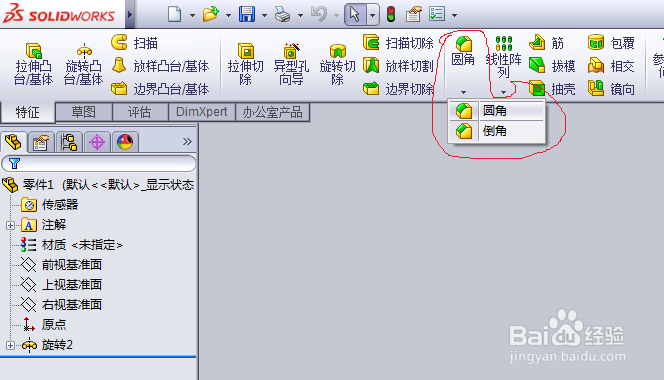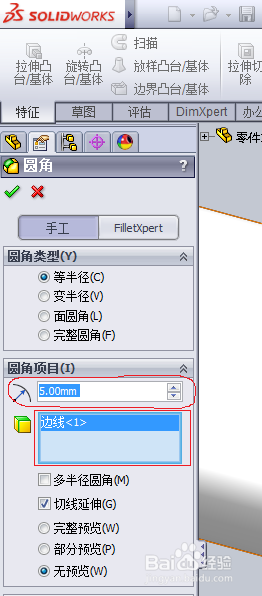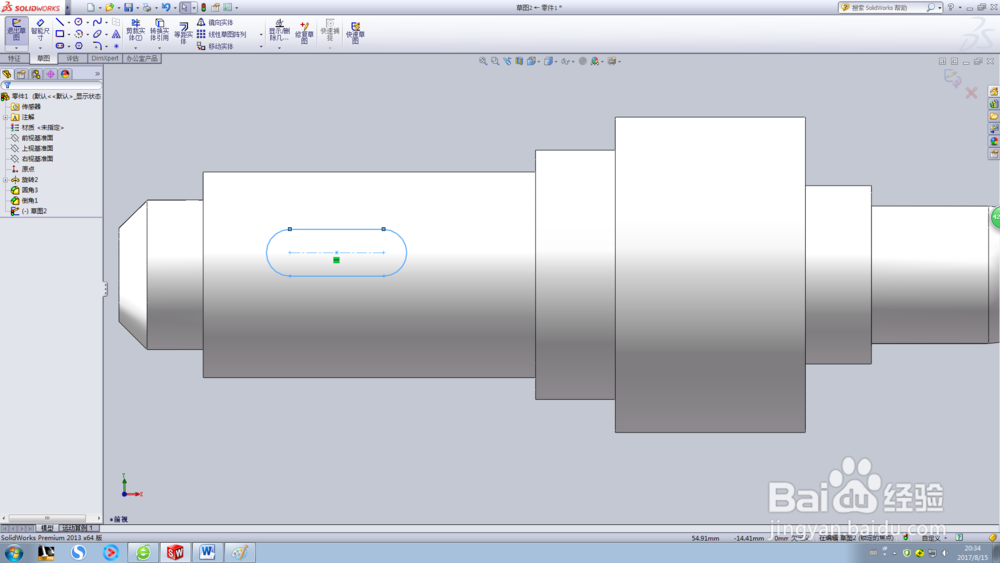solidworks教程:轴类零件导角及绘制键槽
1、打开轴类零件(我的上篇经验专门讲了轴的绘制方法,这就是那次绘制的轴,需要的朋友可以关注后看我那篇经验)
2、选择特征工具栏,点击圆角命令下面的箭头会出现圆角和倒角两个命令。
3、我们咸犴孜稍先点击圆角命令,弹出圆角属性对话框。在圆形框里输入半径值,选正矩形框,点击零件选择要圆角的边线。这里我们为了看出效果半径选大点,选择5。
4、下面我们点击倒角命令,弹出倒角属性对话框。在圆形框里输入距离和角度,选正矩形框,点击零件选择要倒角的边线。这里我们为了看出效果距离选大点,选择3。
5、选择前视基准面并点击正视于,选择直槽口命令,在草图上画出直槽口,定义槽口宽度为5,长度为10
6、点击“拉伸切除”命令,在其属性框深度里输入100。点击确认生产键槽。
声明:本网站引用、摘录或转载内容仅供网站访问者交流或参考,不代表本站立场,如存在版权或非法内容,请联系站长删除,联系邮箱:site.kefu@qq.com。
阅读量:71
阅读量:85
阅读量:24
阅读量:83
阅读量:90